Cambiare le icone di applicazioni o i nomi dei file Apk su un dispositivo Android
La cosa grandiosa dei dispositivi Android è la facilità con cui puoi personalizzare o modificare il sistema operativo. Ciò che non è così facile da personalizzare è l'aspetto del tuo sistema operativo. Apportare modifiche alla radice del tuo sistema operativo non è qualcosa che ogni OEM supporta.
Puoi scaricare e installare temi per cambiare l'aspetto della tua interfaccia e ci sono alcune app che ti consentono di modificare i singoli elementi dell'interfaccia. Ad esempio, se desideri modificare l'icona della tua app Facebook.
La clonazione delle app è quando abbiamo app con lo stesso nome e forse con le stesse icone sul tuo file. Ciò può rendere difficile sapere quale di queste due app è quella che desideri avviare. Per semplificare le cose, devi assicurarti che i nomi delle app siano diversi o che le icone siano diverse.
Apk Editor può occuparsi del problema della clonazione delle app. In questo post, stavamo per mostrarti come scaricare e installare Apk Editor su un dispositivo Android. Ti spiegheremo anche come usarlo per cambiare le icone delle app e i nomi dei file Apk.
Requisiti richiesti:
Editor di apk: Link
Java Runtime Environment: Link
Come utilizzare l'editor di Apk:
Modifica nome Apk:
- Apri l'editor di Apk
- Apri e trascina il file Apk che desideri modificare su di esso.
- Una volta letto l'applicazione, fare clic sulla scheda Proprietà.
- Fare clic sul nome e sul nome dell'app e modificarla, modificare la modalità in Apktool anziché in QuaZIP.
- Fai clic su Pack APK per rimodellare l'Apk con il suo nuovo nome.
Cambia icona Apk:
- Apri l'editor di Apk.
- Trascinare il file Apk che si desidera modificare su di esso.
- Dopo che l'apk è stato letto correttamente, dovresti vedere diverse dimensioni dell'icona.
- La dimensione della dimensione dipenderà dal dispositivo che verrà installato.
- Fare clic con il pulsante destro e scegliere l'immagine che si desidera utilizzare come icona.
- La dimensione verrà automaticamente modificata.
- Reimballare l'apk e installarlo sul dispositivo
Hai utilizzato Apk Editor?
Condividi la tua esperienza nella casella di commenti qui sotto.
JR
[embedyt] https://www.youtube.com/watch?v=MLTucCKHny0[/embedyt]
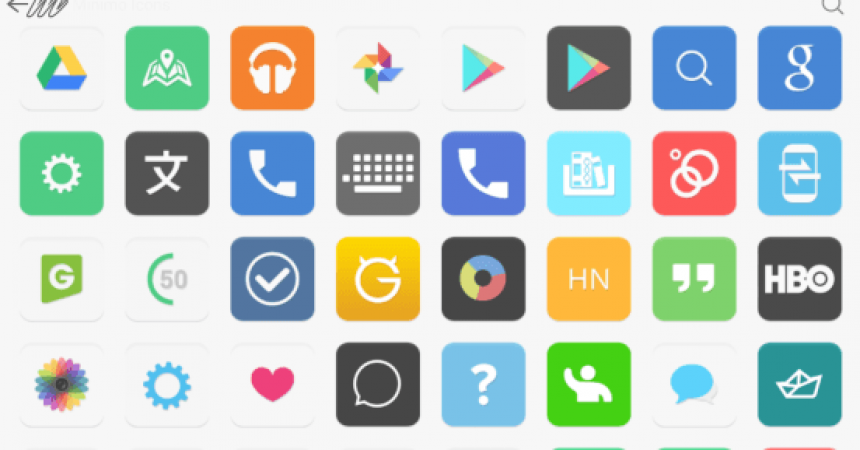






Le icone della mia app sono state ignorate fino ad applicare i pochi semplici passaggi nella guida sopra.
Molte grazie!